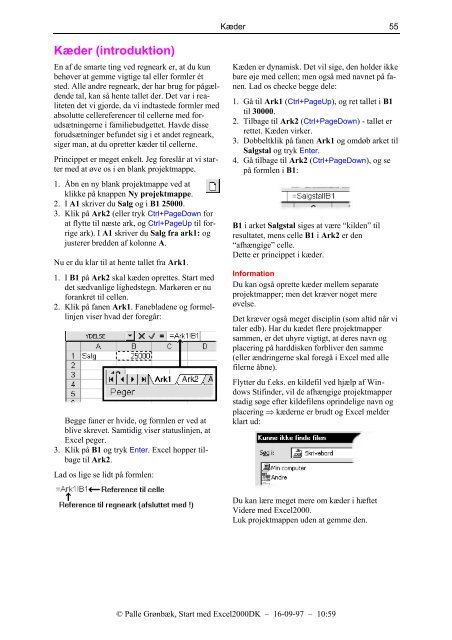Start med Excel 2000.pdf
Start med Excel 2000.pdf
Start med Excel 2000.pdf
You also want an ePaper? Increase the reach of your titles
YUMPU automatically turns print PDFs into web optimized ePapers that Google loves.
Kæder (introduktion)<br />
En af de smarte ting ved regneark er, at du kun<br />
behøver at gemme vigtige tal eller formler ét<br />
sted. Alle andre regneark, der har brug for pågældende<br />
tal, kan så hente tallet der. Det var i realiteten<br />
det vi gjorde, da vi indtastede formler <strong>med</strong><br />
absolutte cellereferencer til cellerne <strong>med</strong> forudsætningerne<br />
i familiebudgettet. Havde disse<br />
forudsætninger befundet sig i et andet regneark,<br />
siger man, at du opretter kæder til cellerne.<br />
Princippet er meget enkelt. Jeg foreslår at vi starter<br />
<strong>med</strong> at øve os i en blank projektmappe.<br />
1. Åbn en ny blank projektmappe ved at<br />
klikke på knappen Ny projektmappe.<br />
2. I A1 skriver du Salg og i B1 25000.<br />
3. Klik på Ark2 (eller tryk Ctrl+PageDown for<br />
at flytte til næste ark, og Ctrl+PageUp til forrige<br />
ark). I A1 skriver du Salg fra ark1: og<br />
justerer bredden af kolonne A.<br />
Nu er du klar til at hente tallet fra Ark1.<br />
1. I B1 på Ark2 skal kæden oprettes. <strong>Start</strong> <strong>med</strong><br />
det sædvanlige lighedstegn. Markøren er nu<br />
forankret til cellen.<br />
2. Klik på fanen Ark1. Fanebladene og formellinjen<br />
viser hvad der foregår:<br />
Begge faner er hvide, og formlen er ved at<br />
blive skrevet. Samtidig viser statuslinjen, at<br />
<strong>Excel</strong> peger.<br />
3. Klik på B1 og tryk Enter. <strong>Excel</strong> hopper tilbage<br />
til Ark2.<br />
Lad os lige se lidt på formlen:<br />
Kæder<br />
© Palle Grønbæk, <strong>Start</strong> <strong>med</strong> <strong>Excel</strong>2000DK – 16-09-97 – 10:59<br />
55<br />
Kæden er dynamisk. Det vil sige, den holder ikke<br />
bare øje <strong>med</strong> cellen; men også <strong>med</strong> navnet på fanen.<br />
Lad os checke begge dele:<br />
1. Gå til Ark1 (Ctrl+PageUp), og ret tallet i B1<br />
til 30000.<br />
2. Tilbage til Ark2 (Ctrl+PageDown) - tallet er<br />
rettet. Kæden virker.<br />
3. Dobbeltklik på fanen Ark1 og omdøb arket til<br />
Salgstal og tryk Enter.<br />
4. Gå tilbage til Ark2 (Ctrl+PageDown), og se<br />
på formlen i B1:<br />
B1 i arket Salgstal siges at være “kilden” til<br />
resultatet, mens celle B1 i Ark2 er den<br />
“afhængige” celle.<br />
Dette er princippet i kæder.<br />
Information<br />
Du kan også oprette kæder mellem separate<br />
projektmapper; men det kræver noget mere<br />
øvelse.<br />
Det kræver også meget disciplin (som altid når vi<br />
taler edb). Har du kædet flere projektmapper<br />
sammen, er det uhyre vigtigt, at deres navn og<br />
placering på harddisken forbliver den samme<br />
(eller ændringerne skal foregå i <strong>Excel</strong> <strong>med</strong> alle<br />
filerne åbne).<br />
Flytter du f.eks. en kildefil ved hjælp af Windows<br />
Stifinder, vil de afhængige projektmapper<br />
stadig søge efter kildefilens oprindelige navn og<br />
placering ⇒ kæderne er brudt og <strong>Excel</strong> melder<br />
klart ud:<br />
Du kan lære meget mere om kæder i hæftet<br />
Videre <strong>med</strong> <strong>Excel</strong>2000.<br />
Luk projektmappen uden at gemme den.